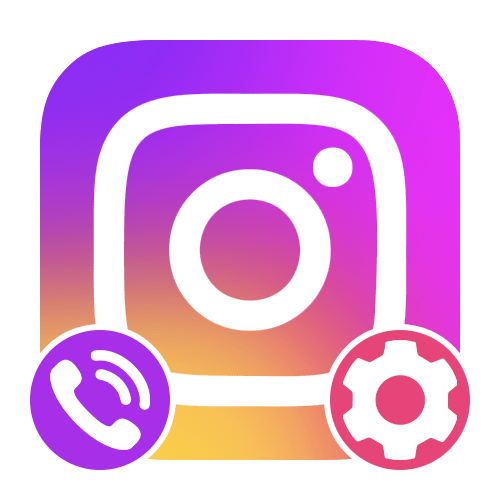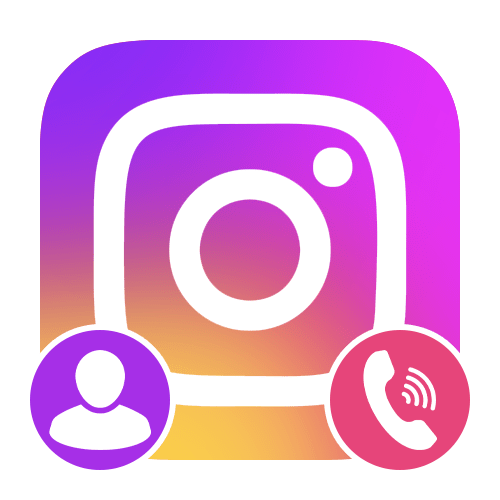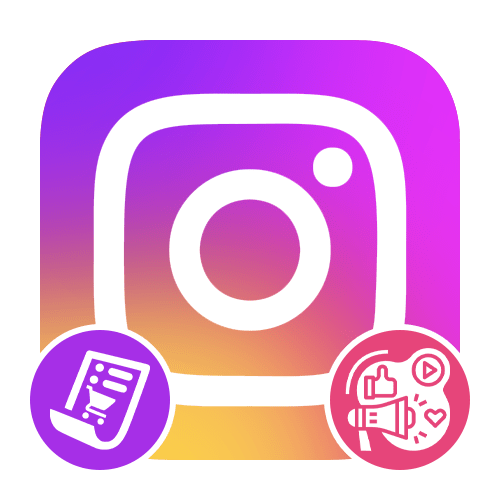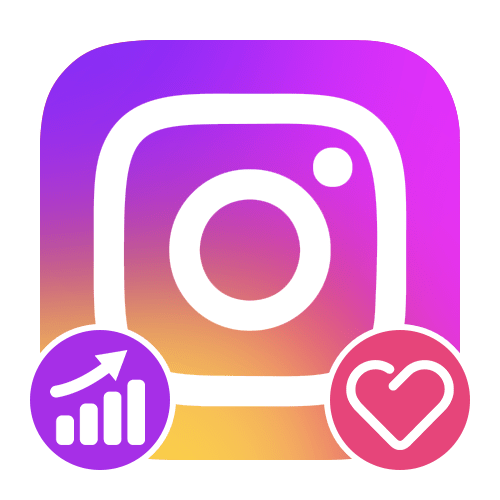Зміст
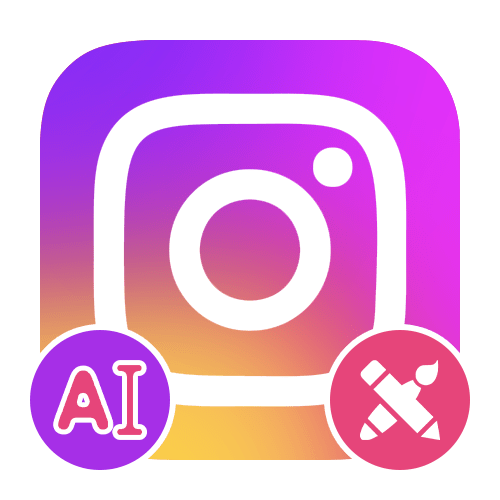
Оформлення тексту
В основному під виділенням тексту в рамках Instagram мається на увазі оформлення – застосування різноманітних стилів і ефектів, за замовчуванням недоступних ні на сайті, ні в додатку соціальної мережі. Різні рішення можна поділити на кілька категорій в залежності від вимог, будь то просто жирний текст або глобальні зміни.
Новий шрифт
Якщо ви хочете зробити більш помітним текст в кожному розділі Програми, включаючи і системні пункти, можна внести зміни на глобальному рівні за допомогою стороннього ПЗ. Метод буде актуальний в основному для Android-пристроїв, тоді як на iOS, на жаль, є лише використання заготовок з різних сайтів.
Детальніше: Зміна шрифту в Instagram
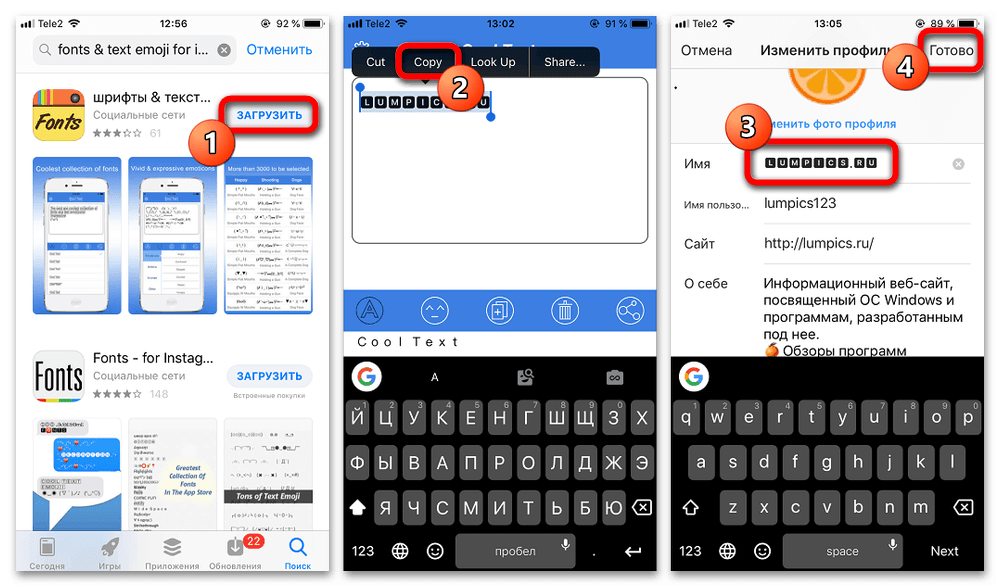
Різновиди тексту
Особливі види тексту, що включають жирний або закреслений варіанти, можна додати за рахунок вихідних даних зі сторонніх онлайн-сервісів або з додатків. Саме на комп'ютері існує й інше, відносно стандартне рішення, за рахунок вбудованої таблиці символів, що містить безліч знаків в різних стилях.
Детальніше: Використання жирного і закресленого тексту в Instagram

Написи в історіях
Для історій також існує варіант красивого виділення тексту, наприклад, за допомогою використання градієнта, що має ряд унікальних особливостей і описаного в окремій інструкції. В крайньому випадку, як і для реалізації інших стилів, можете скористатися стороннім ПО, що надають інструменти для роботи зі шрифтами.
Детальніше: створення веселкового тексту в історіях Instagram
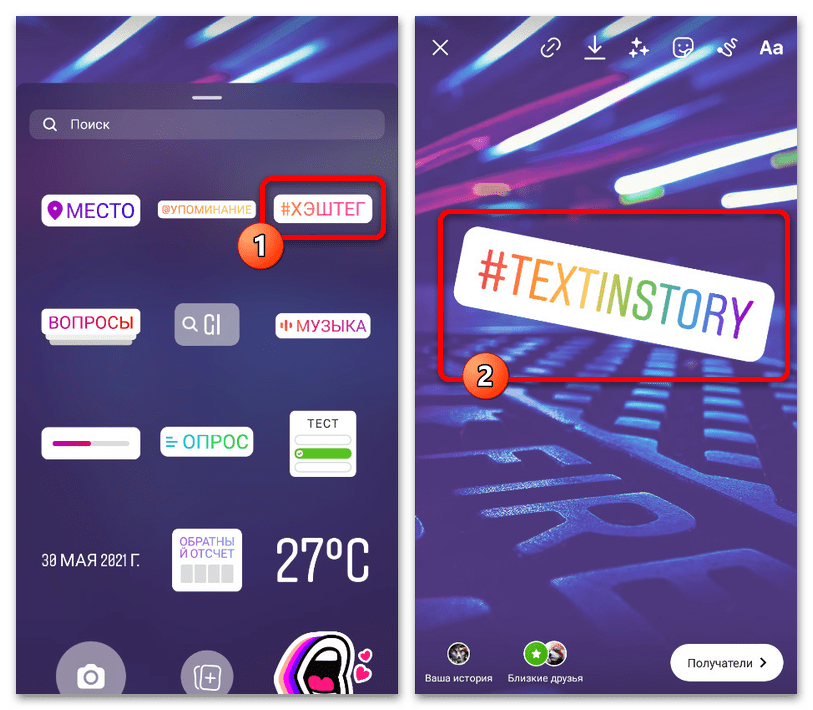
Розглянуті варіанти оформлення в даний час є лише невеликою частиною від загальної кількості рішень, і тому в разі необхідності варто лише звернутися до пошуку. Особливо це актуально для тексту, що наноситься безпосередньо на зображення, а не додається в текстові поля на зразок «коментарів» або " описи» .
Виділення тексту для копіювання
Під виділенням тексту в Instagram може матися на увазі не тільки оформлення, але і буквально вибірка матеріалу в тому чи іншому розділі веб-сайту. Якщо вас цікавить саме дана тема, по суті, процедура майже не відрізняється від роботи з аналогічним контентом в будь-якому іншому місці, але з застереженнями на версію через особливості платформи.
Варіант 1: Телефон
- Щоб здійснити виділення текстових матеріалів, насамперед відкрийте полегшену версію сайту в мобільному браузері, так як додаток має вбудований заборона на копіювання, і знайдіть підходяще місце. Доступна можливість в описі публікацій, коментарях і полях на зразок " номери телефону» або " Ім'я користувача» , що, всупереч обмеженням, актуально і для офіційного клієнта.
- Яким би конкретно пристроєм ви не користувалися, для виділення потрібно торкнутися і кілька секунд утримувати початкову область матеріалу. При появі повзунків виконайте зміщення таким чином, щоб синя рамка охоплювала кожен потрібний символ за аналогією зі скріншотом.

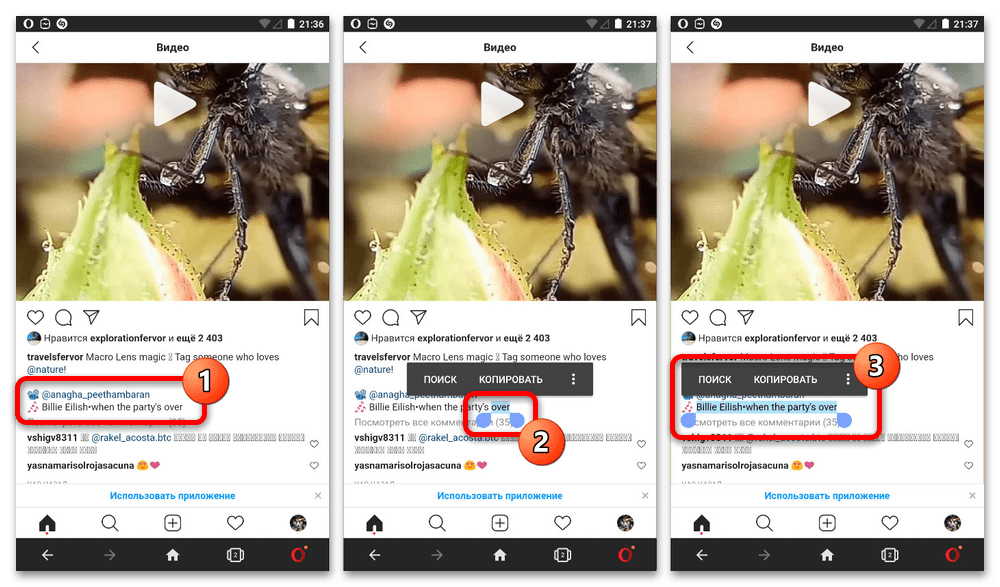
Після виконаних дій можна зробити копіювання. На завершення також відзначимо, що при активному використанні Програми швидко перейти до потрібного запису можна за допомогою опції " Копіювати посилання» , доступною в додатковому меню «…» на верхній панелі.
Варіант 2: Комп'ютер
- Якщо вами використовується комп'ютерна версія веб-сайту, виділення тексту виконати набагато простіше, в тому числі і через відсутність будь-яких обмежень. Для цих цілей необхідно знайти матеріал, який потрібно скопіювати, затиснути ліву кнопку миші на початку відрізка і відвести покажчик в одну зі сторін.
- В якості альтернативи, що, однак, буде неактуально для активних елементів на зразок хештегів, можете просто кілька разів клікнути по тексту. Це призведе до автоматичного виділення окремого слова або цілого абзацу в залежності від виробленого кількості натискань.
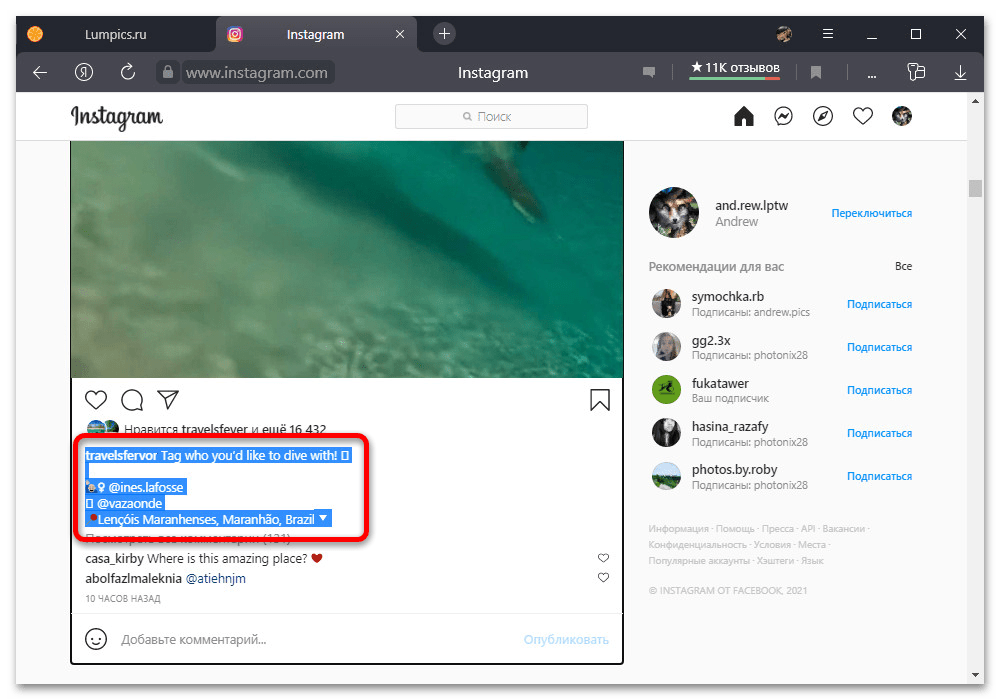
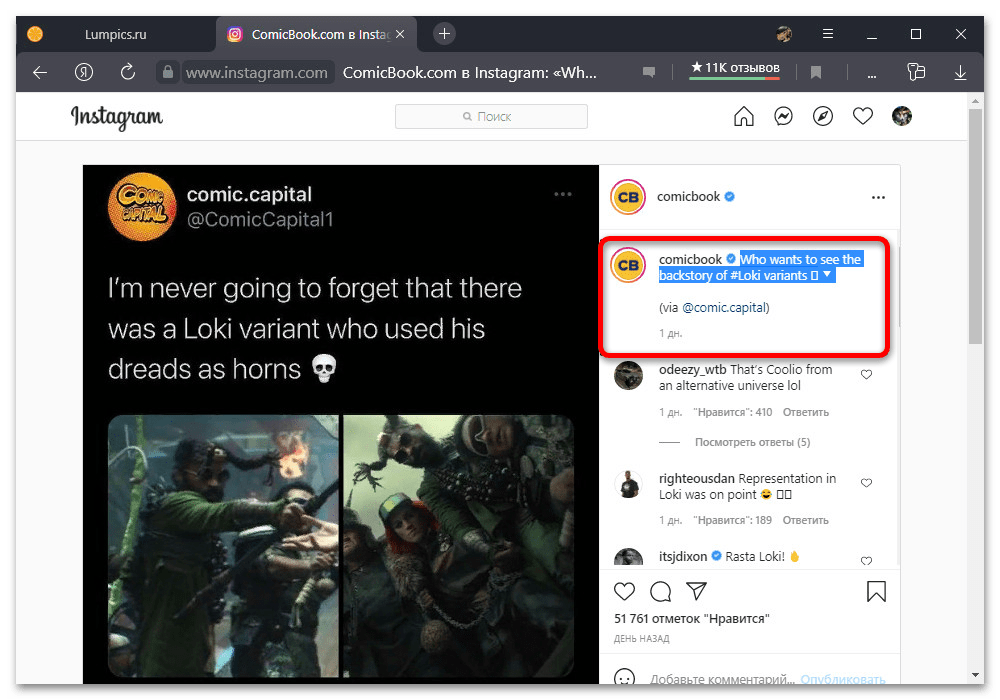
Крім зазначеного в обох випадках методу, цілком можна скористатися сторонніми засобами на зразок ботів для Телеграм, що дозволяють перенести текст у внутрішній чат месенджера для більш зручного взаємодії. Однак сам по собі принцип виділення, як правило, залишається точно таким же в будь-якому випадку.